Olympus SP-610UZ: Подготовка фотокамеры
Подготовка фотокамеры: Olympus SP-610UZ
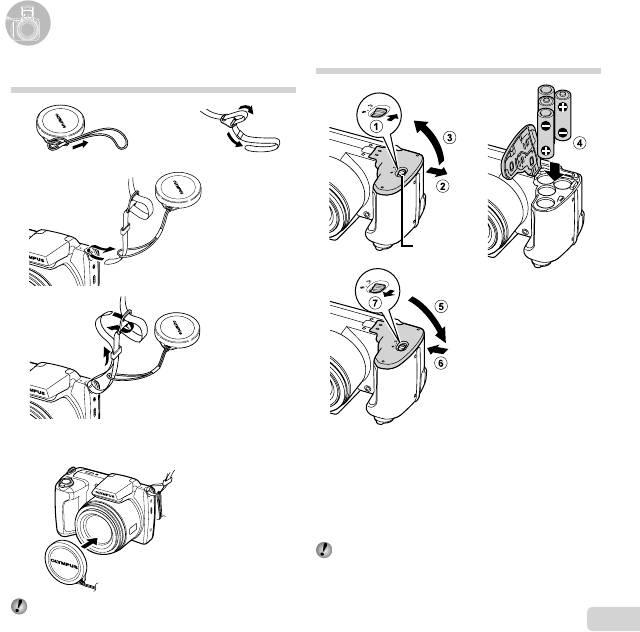
RU
13
Подготовка фотокамеры
Подготовка фотокамеры
Прикрепление ремешка
Установка аккумулятора
фотокамеры и крышки объектива
1
2
12
3
Замок отсека
аккумулятора/
3
карты
4
●
Прикрепите ремешок к другому ушку таким же
●
Сдвиньте замок отсека аккумулятора/карты
способом.
с положения ) на = и проверьте, что
крышка отсека аккумулятора/карты надежно
5
зафиксирована (7). В противном случае
это может привести к открыванию крышки
отсека аккумулятора/карты во время съемки и
выпадению аккумулятора, что вызовет потерю
данных изображений.
Типы пригодных для использования
аккумуляторов см. в разделе “Аккумулятор”
(стр. 66). При использовании перезаряжаемых
аккумуляторов зарядите аккумуляторы.
Туго затяните ремешок, чтобы он не провисал.
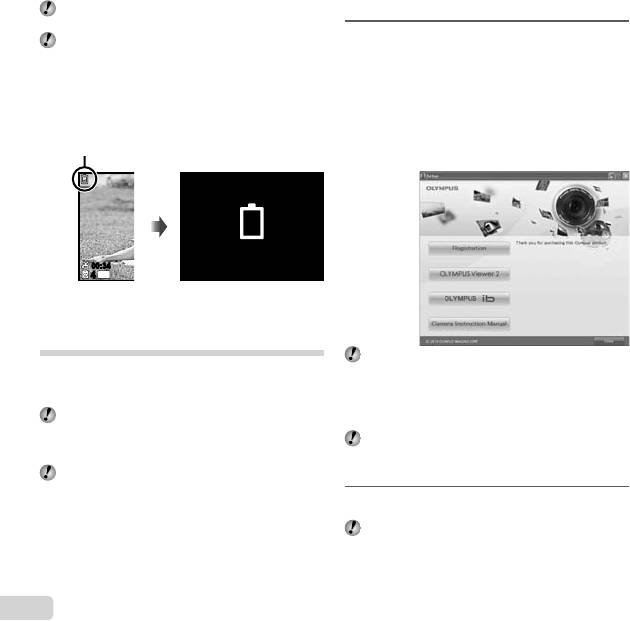
Выключите фотокамеру перед открыванием
крышки отсека аккумулятора/карты.
При использовании фотокамеры обязательно
закройте и заблокируйте крышку отсека
аккумулятора/карты.
14
RU
При замене аккумуляторов
При замене аккумуляторов
Замените аккумуляторы, когда появляется
показанное ниже сообщение об ошибке.
Мигает красным
Бат. Разряжена
00:3400:34
44
14
M
Вверху слева монитора Сообщение об ошибке
Настройка с помощью прилагаемого
диска CD
Подсоедините фотокамеру к компьютеру, чтобы
выполнить настройку с помощью прилагаемого диска
CD.
Регистрация пользователя с помощью
прилагаемого диска CD и установка ib
программного обеспечения компьютера доступны
только на компьютерах Windows.
Рекомендуется использовать компьютер,
оснащенный Windows XP (Service Pack 2 или
более поздняя версия), Windows Vista или
Windows 7.
Windows
Windows
1
Вставьте прилагаемый диск CD в
накопитель CD-ROM.
Windows XP
●
Отобразится диалоговое окно “Setup”
(Настройка).
Windows Vista/Windows 7
●
Отобразится диалоговое окно Автозапуска.
Щелкните “OLYMPUS Setup (Настройка
OLYMPUS)” для отображения диалогового окна
“Setup” (Настройка).
Если диалоговое окно “Setup” (Настройка)
не отображается, выберите “Мой компьютер”
(Windows XP) или “Компьютер” (Windows Vista/
Windows 7) из меню Пуск. Дважды щелкните по
значку CD-ROM (OLYMPUS Setup), чтобы открыть
окно “OLYMPUS Setup”, а затем дважды щелкните
по “Launcher.exe”.
Если отображается диалоговое окно “User
Account Control” (Управление учетной записью
пользователя), щелкните “Yes” (Да) или “Continue”
(Продолжить).
2
Следуйте экранным инструкциям на
Вашем компьютере.
Если ничего не отображается на экране
фотокамеры даже после подсоединения
фотокамеры к компьютеру, возможно разрядился
аккумулятор. В этом случае отсоедините
фотокамеру и подсоедините еще раз после
замены аккумулятора на новый.
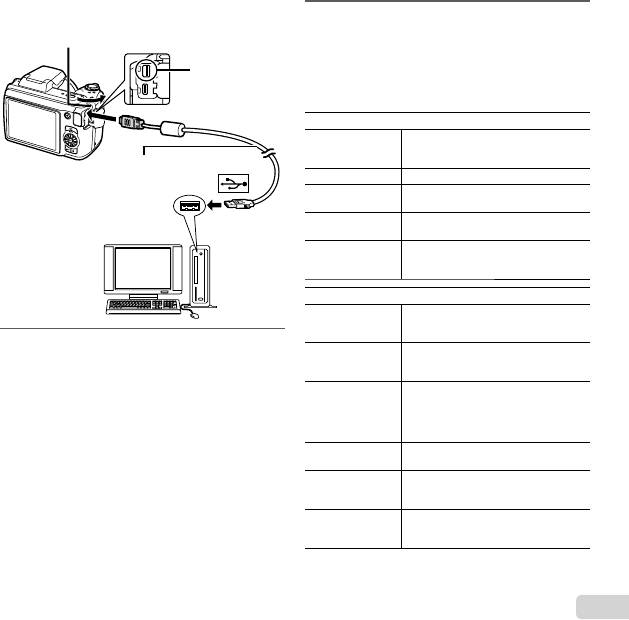
RU
15
Подсоединение фотокамеры
Подсоединение фотокамеры
4
Установите программное обеспечение
Откройте крышку разъема в
компьютера OLYMPUS Viewer 2 и ib.
направлении стрелки.
●
Перед началом установки проверьте
требования к системе.
Универсальный
●
Щелкните кнопку “OLYMPUS Viewer 2”
разъем
или “OLYMPUS ib” и следуйте экранным
инструкциям для установки программного
обеспечения.
OLYMPUS Viewer 2
Windows XP (Service Pack 2 или
Рабочая среда
более поздняя версия) /
Кабель USB
Windows Vista / Windows 7
(прилагается)
Процессор Pentium 4 1,3 ГГц или лучше
1 Гб или больше (Рекомендуется
ОЗУ
2 Гб или больше)
Свободное место
1 Гб или больше
на жестком диске
1024 × 768 пикселей или больше
Установки
Минимум 65 536 цветов
монитора
(Рекомендуется 16 770 000 цветов)
ib
Windows XP (Service Pack 2 или
Рабочая среда
более поздняя версия) /
Windows Vista / Windows 7
3
Зарегистрируйте Ваше изделие Olympus.
Pentium 4 1,3 ГГц или лучше
●
Щелкните кнопку “Registration” (Регистрация) и
Процессор
(Для видеозаписей требуется
следуйте экранным инструкциям.
Pentium D 3,0 ГГц
или лучше)
512
Мб или больше
(Рекомендуется 1 Гб или больше)
ОЗУ
(Для видеозаписей требуется 1 Гб
или больше — Рекомендуется 2 Гб
или больше)
Свободное место
1 Гб или больше
на жестком диске
1024 × 768 пикселей или больше
Установки
Минимум 65 536 цветов
монитора
(Рекомендуется 16 770 000 цветов)
Минимум 64 Мб видео ОЗУ с
Графика
DirectX 9 или более поздней
версией.
* См. интерактивную справку относительно
информации
об использовании программного
обеспечения.
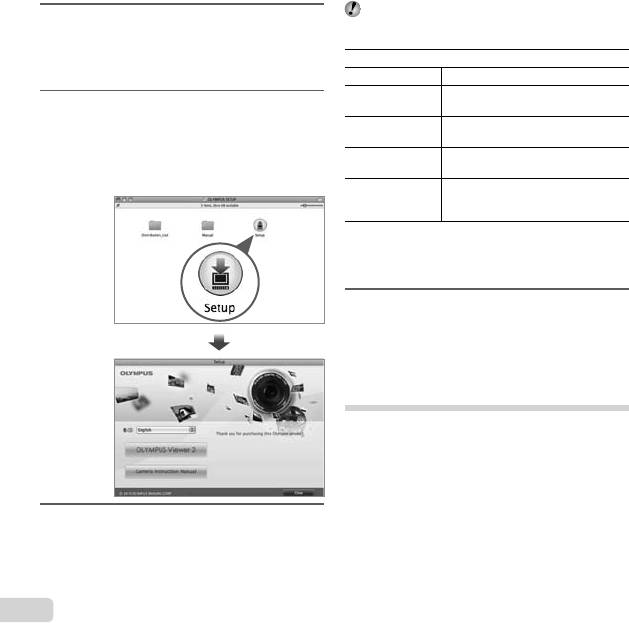
5
Установите инструкцию по фотокамере.
Щелкните кнопку “Camera Instruction Manual”
(Инструкция по эксплуатации фотокамеры) и
следуйте экранным инструкциям.
16
RU
Macintosh
Вы можете выполнить регистрацию пользователя
с помощью опции “Регистрация” в разделе
●
“Справка” OLYMPUS Viewer 2.
OLYMPUS Viewer 2
Macintosh
Рабочая среда Mac OS X v10.4.11–v10.6
Intel Core Solo/Duo 1,5 ГГц или
Процессор
1
Вставьте прилагаемый диск CD в
лучше
накопитель CD-ROM.
1 Гб или больше (Рекомендуется 2
●
Дважды щелкните по значку CD (OLYMPUS
ОЗУ
Гб или больше)
Setup) на рабочем столе.
Свободное место
●
Дважды щелкните по значку “Setup” (Настройка)
1 Гб или больше
на жестком диске
для отображения диалогового окна “Setup”
(Настройка).
1024 × 768 пикселей или больше
Установки
Минимум 32 000 цветов
монитора
(Рекомендуется 16 770 000 цветов)
* Можно выбрать другие языки из комбинированного
окна языков. Информацию об использовании
программного обеспечения см. в интерактивной
справке.
3
Скопируйте инструкцию по фотокамере.
●
Щелкните кнопку “Camera Instruction Manual”
(Инструкция по эксплуатации фотокамеры),
чтобы открыть папку, содержащую инструкцию
по фотокамере. Скопируйте инструкцию на
Вашем языке на компьютер.
Дата, время, временная зона и язык
Установленные здесь дата и время сохраняются для
имен файлов изображений, отпечатков даты и других
данных. Вы можете также выбрать язык для меню и
сообщений, отображаемых на мониторе.
2
Установите OLYMPUS Viewer 2.
●
Перед началом установки проверьте
требования к системе.
●
Щелкните кнопку “OLYMPUS Viewer 2” и
следуйте экранным инструкциям для установки
программного обеспечения.
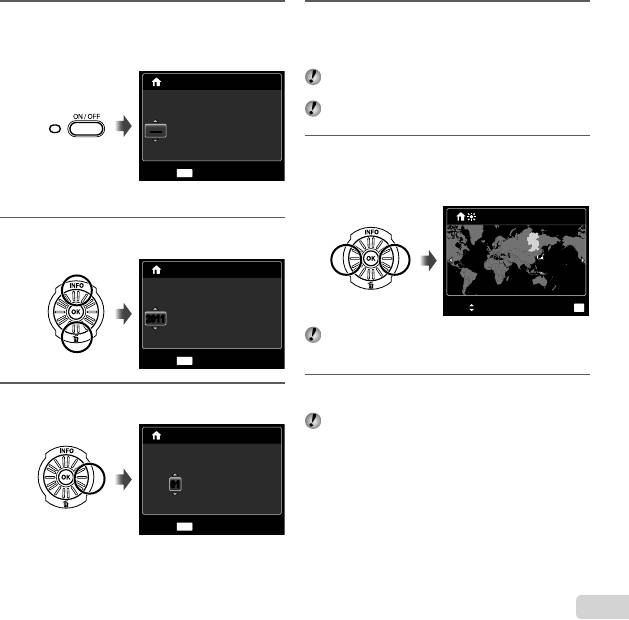
1
Нажмите кнопку n для включения
4
Также как и в пунктах 2 и 3 используйте
фотокамеры.
FGHI и кнопку A, чтобы установить
●
Когда дата и время не установлены,
[М] (месяц), [Д] (число), [Время] (часы и
отображается экран установки даты и времени.
минуты) и [Г/М/Д] (порядок даты).
X
Для точной установки времени нажмите кнопку A,
когда сигнал времени дойдет до 00 секунд.
Г M ДВремя
Для изменения даты и времени подрегулируйте
установку из меню. [X] (Дата/Время) (стр. 54)
--------
-- -- -- --:..
Г/M/Д
5
Используйте HI для выбора временной
зоны [x], а затем нажмите кнопку A.
Отмена
MENU
●
Используйте FG для включения или
Экран установки даты и
отключения летнего времени ([Лето]).
времени
’11.02.26 00:00
2
Используйте FG, чтобы выбрать год для
[Г].
Seoul
Seoul
Tokyo
Tokyo
X
Г M Д
Время
Лето
Устан
OK
20112011
.
-- -- -- --:.
Г/M/Д
Меню можно использовать для изменения
выбранной временной зоны. [Мировое Время]
Отмена
MENU
(стр. 54)
6
Используйте FGHI, чтобы выбрать
3
Нажмите I, чтобы сохранить установку
язык, и нажмите кнопку A.
для [Г].
Меню можно использовать для изменения
X
выбранного языка. [l] (стр. 53)
Г M Д Время
0101
-- -- --:..2011
Г/M/Д
Отмена
MENU
RU
17
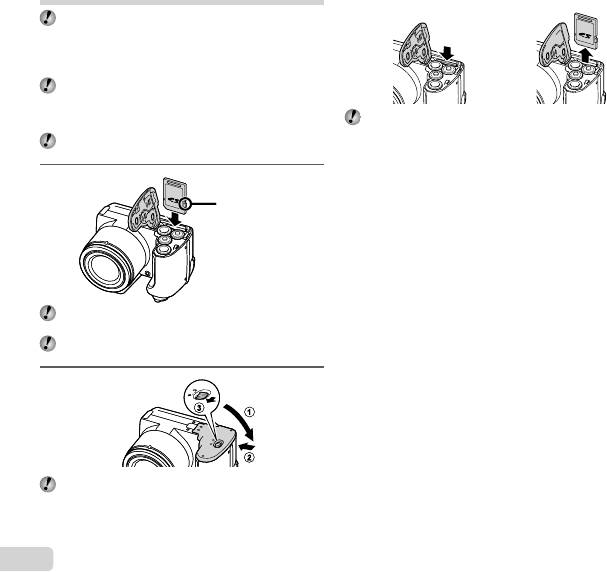
Установка карты памяти SD/SDHC/
SDXC или карты Eye-Fi (имеется в
продаже)
Обязательно используйте карты памяти SD/SDHC/
SDXC или карты Eye-Fi для этой фотокамеры. Не
вставляйте карты других типов.
“Использование карты памяти SD/SDHC/SDXC
или карты Eye-Fi (имеется в продаже)” (стр. 67)
Фотокамера может снимать и сохранять
изображения с помощью своей внутренней памяти
без использования карты памяти SD/SDHC/SDXC
или карты Eye-Fi.
На иллюстрации приведенной ниже процедуры
показана карту памяти SD.
1
Переключатель
Переключатель
защиты от записи
защиты от записи
Ровно вставьте карту, пока она не защелкнется на
месте.
Не прикасайтесь непосредственно к области
контактов.
2
“Количество доступных для сохранения
изображений (неподвижных изображений)/
Длительность непрерывной записи (видеозаписи)
на внутренней памяти и картах памяти SD/SDHC”
(стр. 69, 70)
18
RU
Для удаления карты памяти SD/SDHC/
Для удаления карты памяти SD/SDHC/
SDXC или карты Eye-Fi
SDXC или карты Eye-Fi
12
Нажимайте на карту, пока не раздастся щелчок и
она немного не появится, а затем удалите карту.






